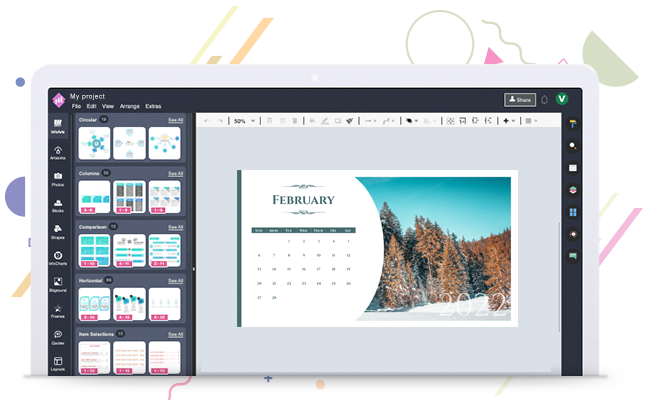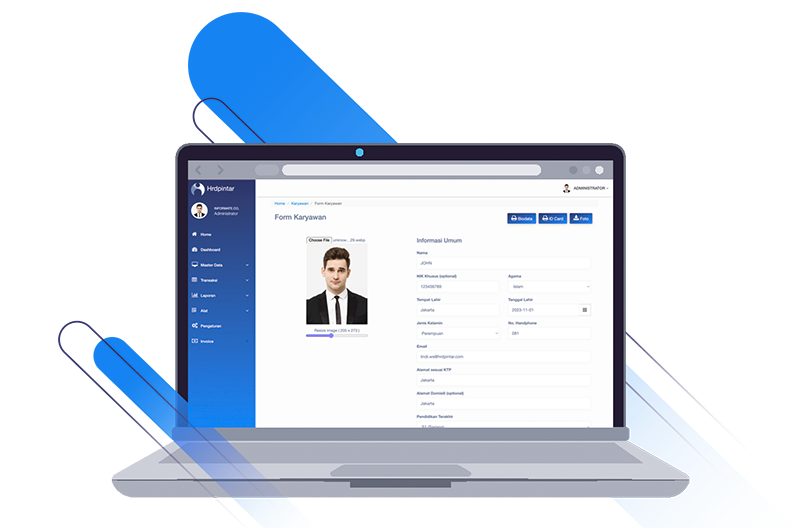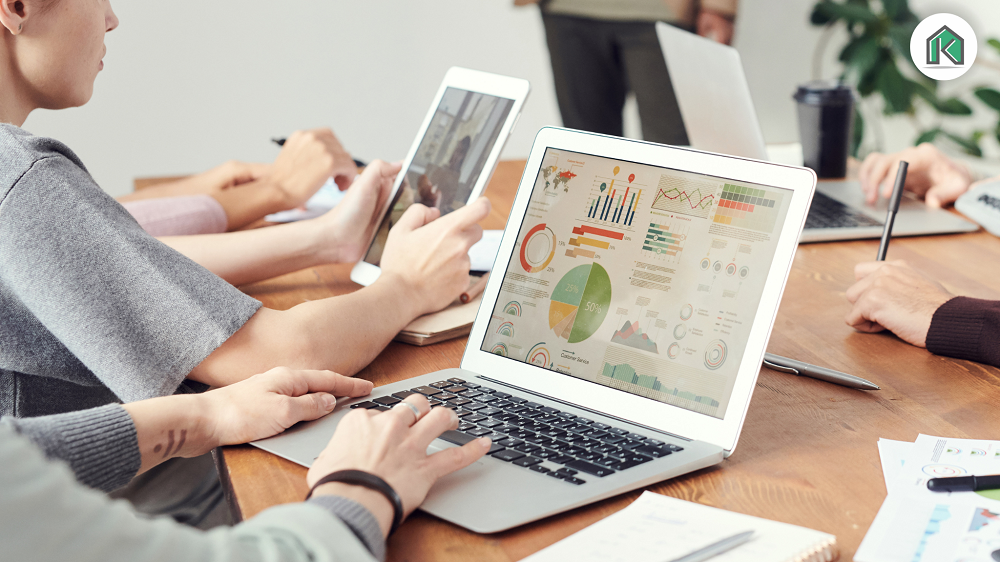Hallo guys, Pada postingan kali ini saya akan membagikan tutorial bagaimana Cara flashing hp Realme 5i (RMX2030) tanpa menggunakan pc. Tutorial kali ini menjadi satu solusi ampuh untuk membantu kamu memperbaiki software pada smartphone kesayanganmu. Jika perangkat kamu mengalami masalah seperti bootloop atau lupa pola maka dapat diselesaikan dengan flashing ini.
Harus kamu ketahui, cara yang akan share kali ini dijamin mudah banget karena kamu gak perlu memerlukan bantuan komputer dalam melakukan flashingnya. Jadi yuk simak caranya dan jangan sampai ada yang terlewatkan ya agar tidak terjadi kesalahan sedikitpun!
Dengan melakukan flashing pada ponsel android juga berguna untuk mengatasi berbagai masalah kerusakan yang terjadi pada software diantaranya adalah sebagai berikut :
- Realme 5i (RMX2030) mati total,
- Realme 5i (RMX2030) lupa pola,
- Realme 5i (RMX2030) bootloop,
- Realme 5i (RMX2030) lupa Pasword,
- Realme 5i (RMX2030) hang logo,
- Realme 5i (RMX2030) update gagal,
- Realme 5i (RMX2030) terkena virus,
- Realme 5i (RMX2030) telah berhenti,
- Realme 5i (RMX2030) system error,
- Realme 5i (RMX2030) Kurang sensitif,
- Realme 5i (RMX2030) restart sendiri ,
- Realme 5i (RMX2030) Sinyal hilang,
- Realme 5i (RMX2030) matot,
- Realme 5i (RMX2030) Lemot,
- Realme 5i (RMX2030) Masuk Virus Malware
Cara Flash Realme 5i Tanpa PC

1. Sebelum kita mulai flashingnya, silahkan Isi daya smartphone Realme Anda terlebih dulu hingga tingkat baterai minimal 50% atau lebih.
2. Silahkan download Firmware Realme 5i RMX2030 versi terbaru.
3. Simpan firmware tadi ke dokumen root di memori SD Card Anda atau memori internal Anda. Pastikan tidak menaruhnya didalam folder.
4. Kemudian, matikan smartphone Anda untuk beberapa detik dengan menekan tombol Power.
5. Setelah itu, tekan lalu tahan tombol Power dan tombol Volume Turun, hingga smartphone Anda memasuki mode untuk memilih bahasa.
- Bahasa English
- Bahasa China
6. Pilih saja bahasa English untuk melanjutkan. Gunakan tombol Volume Naik atau Volume Turun sebagai navigasi dan tombol Power untuk eksekusi.
7. Perangkat akan memasuki mode recovery dengan beberapa pilihan menu.
- Instal from storage device
- Online update (keep data)
- Wipe data Reboot
8. Di bawah Mode recovery tersebut, pilih saja Instal from storage device.
9. Selanjutnya, cari firmware yang diperbarui yang Anda simpan diroot memori Anda tadi.
10. Pilih firmware tersebut untuk mulai menginstal di perangkat.
11. Jika pesan konfirmasi muncul di layar Anda, cukup tekan Ya untuk melanjutkan.
12. Smartphone Anda akan reboot secara otomatis dan mulai memperbarui perangkat lunak.
13. Proses pembaruan ini mungkin memakan waktu beberapa menit dan Anda harus menunggu hingga proses update sukses.
15. Setelah selesai, Anda dapat memilih Reboot.
16. Done.